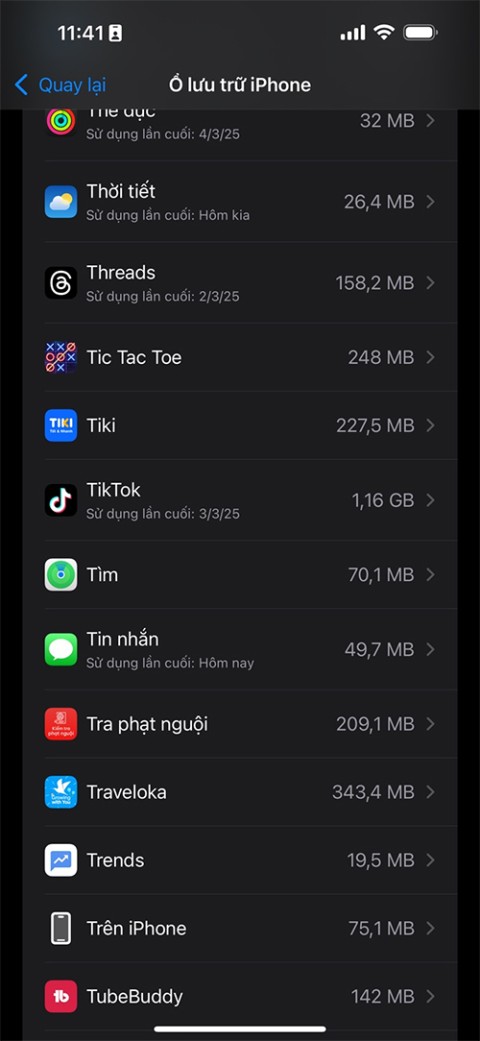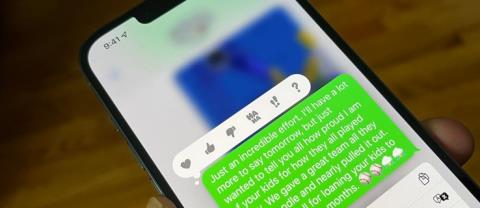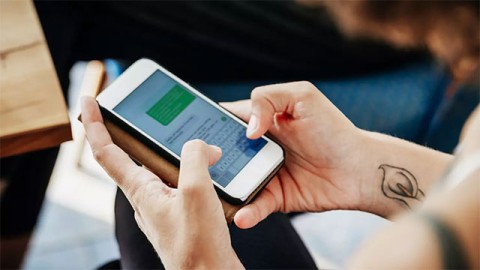為什麼許多人不再使用 iMessage 作為主要通訊應用

iMessage 長期以來一直是人們喜愛的通訊應用程序,但它的局限性已經開始超過其優點。
iMessage 是 Apple 推出的一款非常安全、快速且可靠的即時通訊服務,但您只能在 Apple 裝置上使用此應用程式。這相當有限,特別是對於使用 Windows 電腦的使用者來說,但透過以下方法,您可以在 Windows 上完整體驗 iMessage。
如何在 Windows 上使用 Phone Link 使用 iMessage
如果您使用的是最新版本的 Windows,則您的裝置上應該預先安裝有 Microsoft Phone Link 應用程式。如果沒有,請更新電腦上的Windows 。您將使用此應用程式同步 iPhone 中的聯絡人和訊息。
在 iPhone 上下載「連結至 Windows」應用程式
您需要從 App Store下載一款名為「Link to Windows on your iPhone」的 Microsoft 應用程式。點擊“打開”啟動應用程式並開始使用。
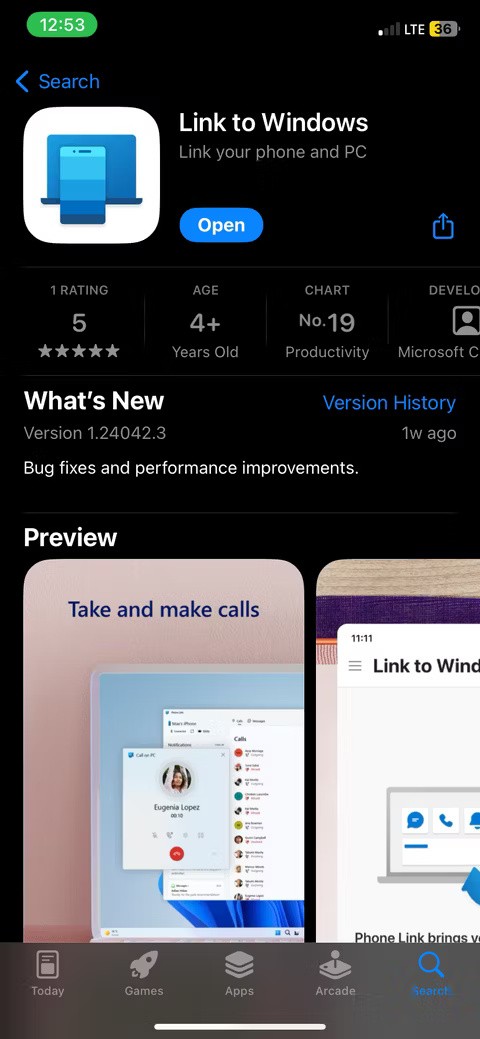
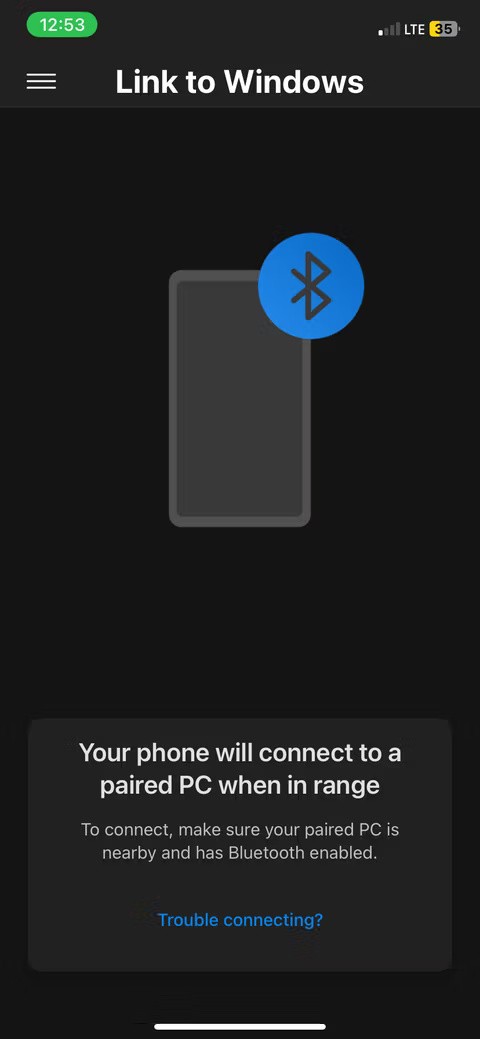
在繼續使用應用程式之前,請透過藍牙將您的 iPhone 連接到 Windows PC,因為這是 Link to Windows 與 Phone Link 通訊的方式。
在 Windows 上使用 Phone Link 連接 iPhone
在您的電腦上,按一下搜尋欄並輸入「Phone Link」。點擊結果中出現的 Phone Link 應用程式以啟動它。請記住,如果您沒有看到該應用程序,則可能需要將 Windows 更新到最新可用版本。
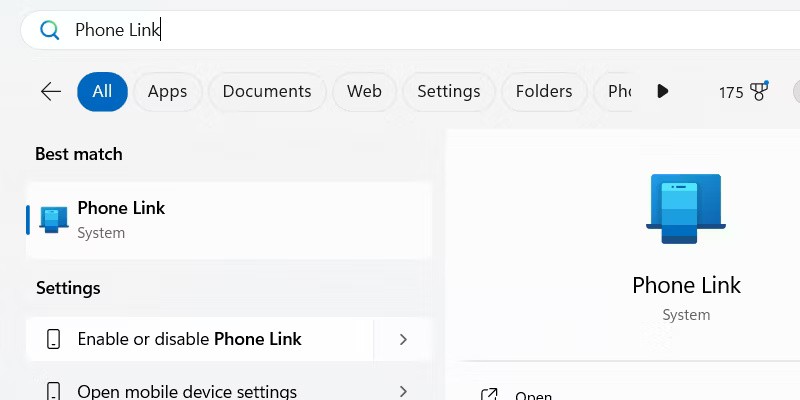
啟動Phone Link後,點選iPhone選擇您想要連接的行動裝置。
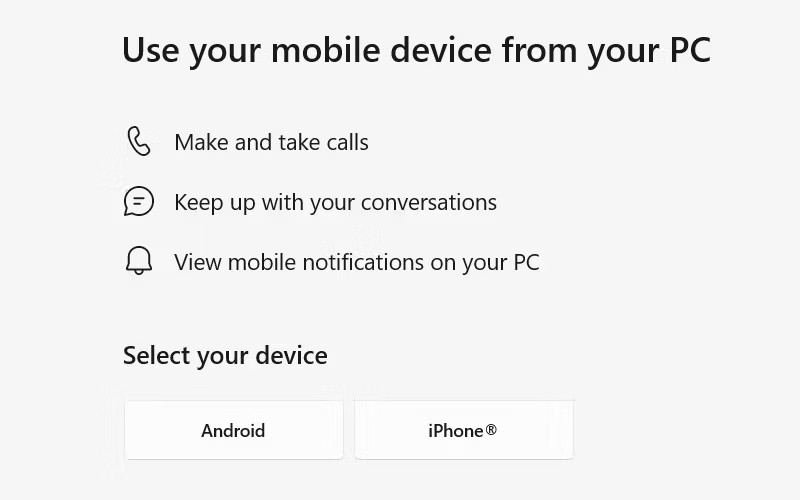
該應用程式將顯示一個二維碼,可以使用 iPhone 上的相機應用程式進行掃描。當「配對您的裝置」出現在您的 iPhone 上時,點擊它 — — 它出現在二維碼下方。然後,在出現的提示上按一下「開啟」 。
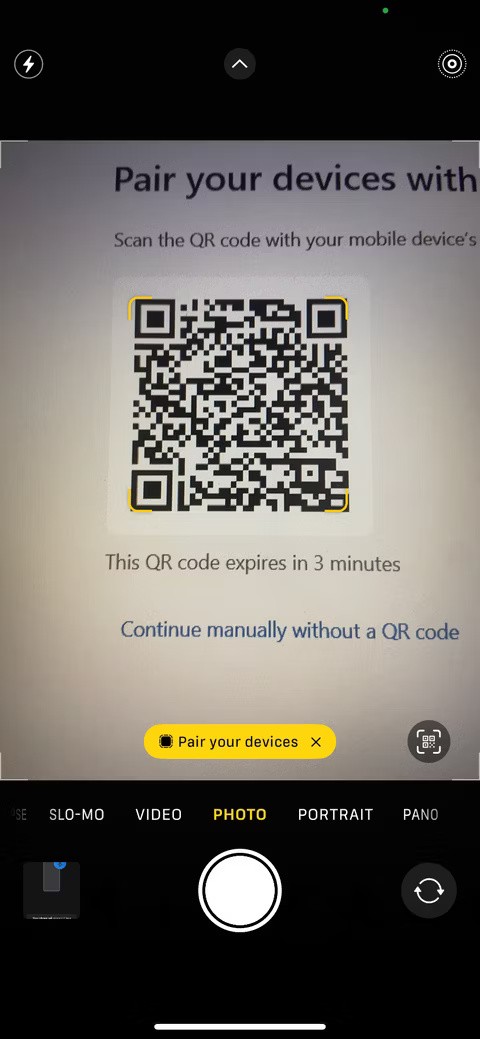

在下一個畫面上,按一下「繼續」。確保您看到的代碼與電腦螢幕上的代碼相匹配,然後按一下「配對」。
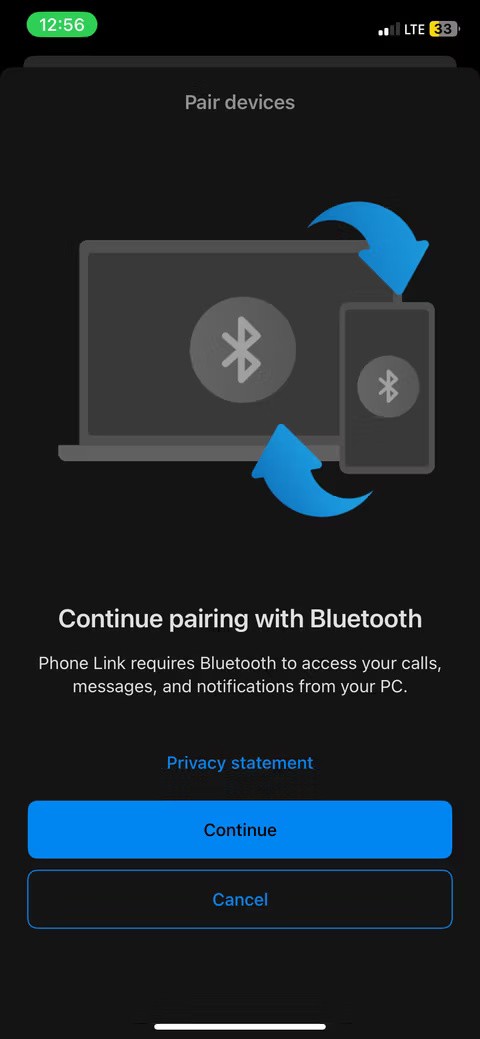
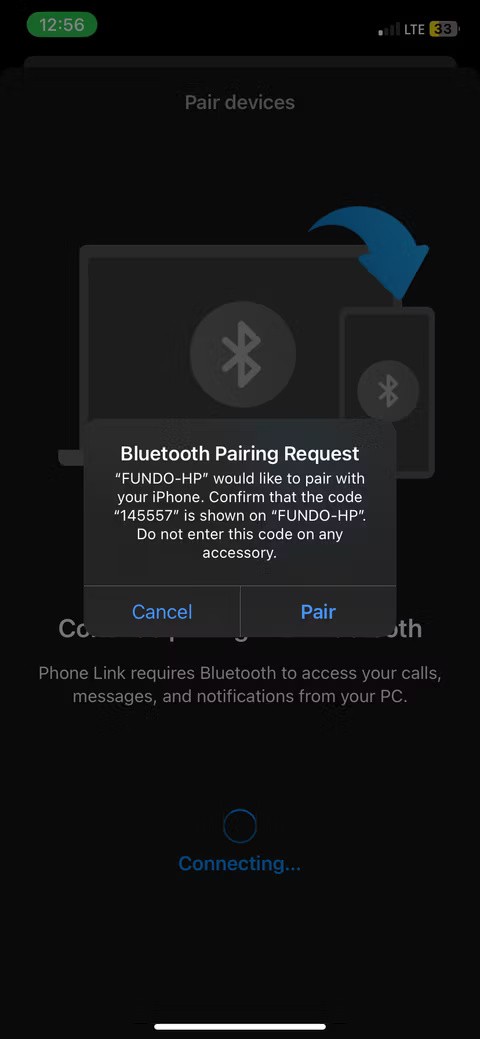
現在,前往 Windows 上的 Phone Link 應用程式並點擊「配對」。
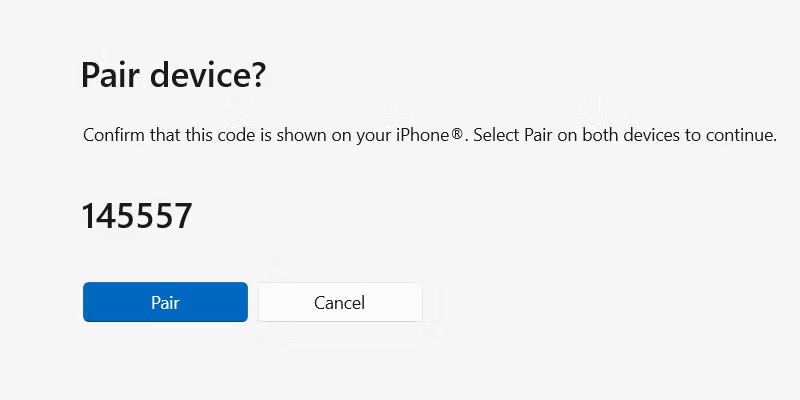
在 iPhone 上,點選「完成」。您幾乎已經完成了為您的 PC 設定 iMessage 的操作;只需再一步
從 iPhone 同步聯絡人和訊息
最後一步是將您的 iPhone 聯絡人和訊息與 Windows 上的 Phone Link 應用程式同步。
在手機上前往「設定」>「藍牙」 ,然後點選PC 名稱旁的i圖示。開啟共享系統通知、顯示通知和同步聯絡人。
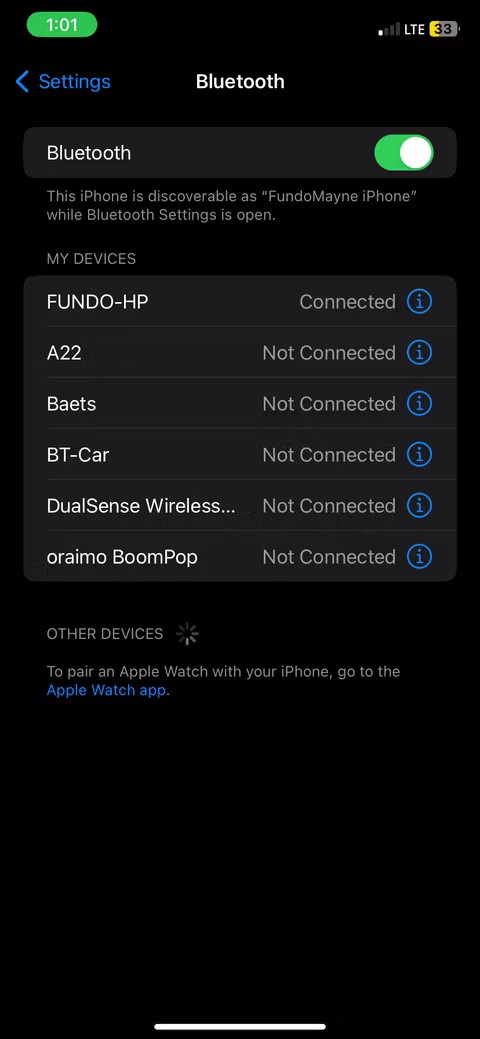
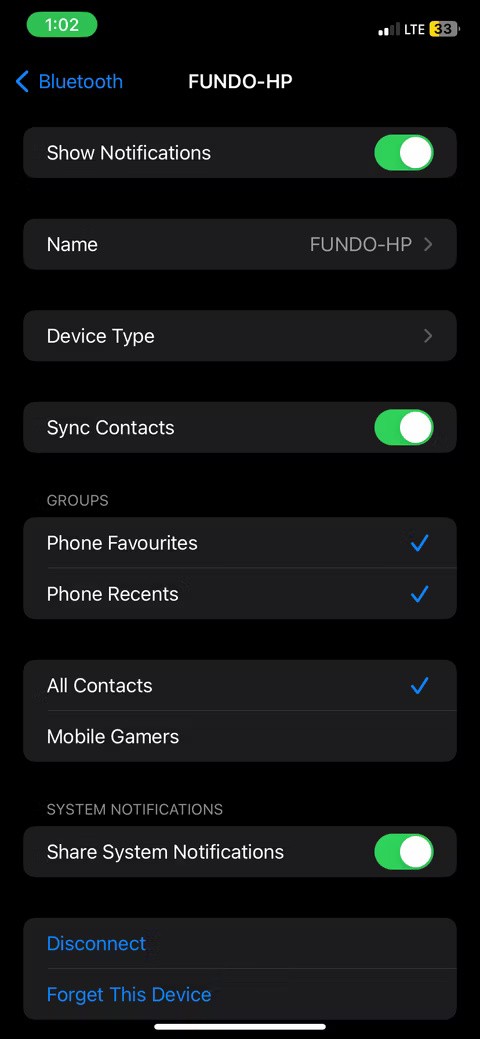
點擊Windows 上的 Phone Link 應用程式中的「繼續」以同步來自 iPhone 的聯絡人和訊息。
一切都完成了!好消息是,設定過程只需一次完成。只要開啟藍牙並且兩個裝置在範圍內,您的手機和 Windows PC 就會自動連線。
在 Phone Link 應用程式中查看和撰寫訊息
您可以透過開啟頂部的「訊息」標籤在 Phone Link 應用程式中查看您在 iPhone 上收到的任何訊息。點擊寄件者的姓名即可在右側的聊天視窗中查看正在進行的對話。
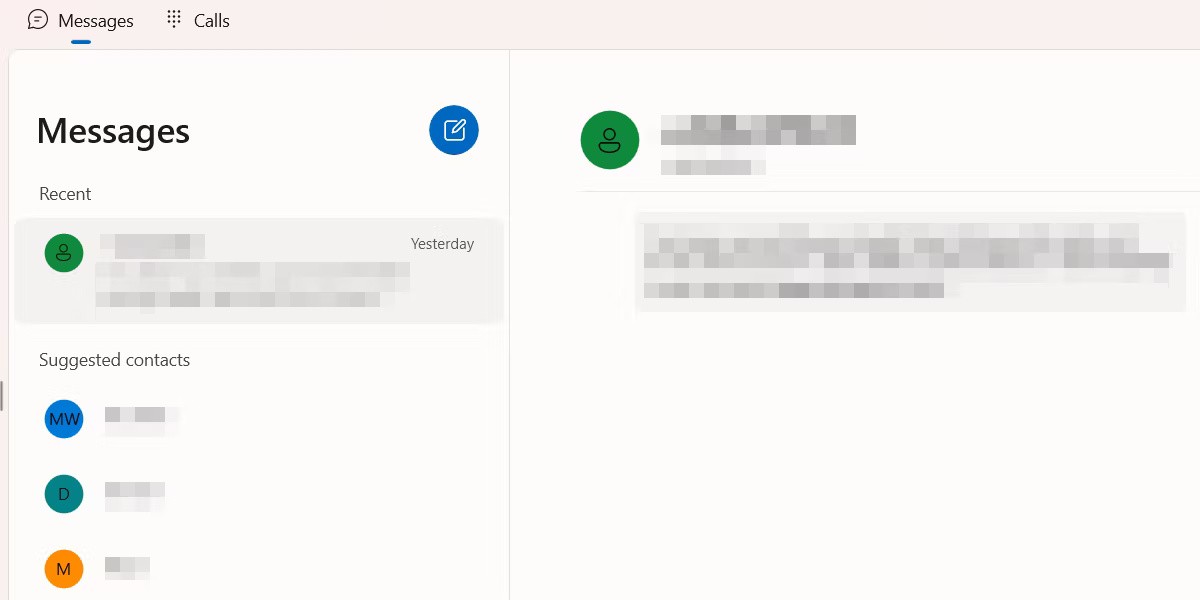
點擊新訊息(藍色鉛筆圖示)向沒有現有訊息線程的聯絡人發送訊息。在出現的文字方塊中開始輸入此人的姓名,然後從搜尋結果中選擇它。
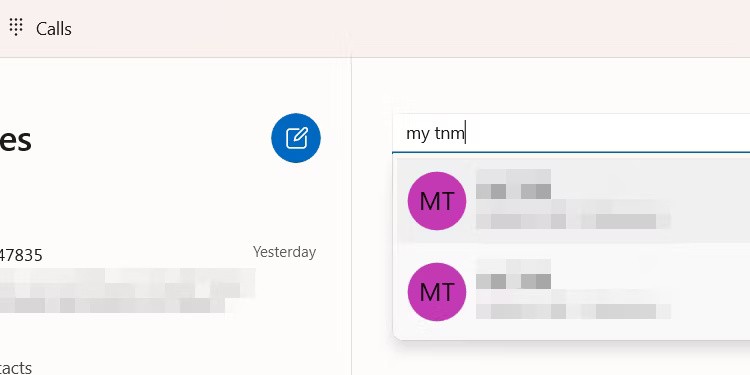
在下面的聊天框中輸入訊息,然後按Enter或按一下傳送。
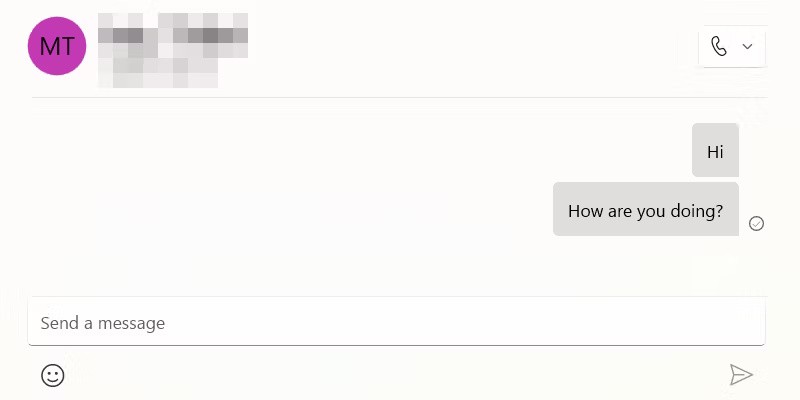
只要您在 Phone Link 應用程式上啟用了通知,當對方回覆時,您就會收到通知。
在 Windows 上使用 iMessage 的替代方法
如果您不想使用 Phone Link,還有另一種方法可以在 Windows PC 上與 iMessage 進行交互,儘管這種方法更複雜。此方法涉及使用Chrome 的遠端桌面擴充程序,可從 Chrome 線上應用程式商店下載。但是,您需要有一台 Mac 和 Windows 計算機,然後在兩台設備上安裝擴充功能。
在 Mac 上啟動 iMessages,並使用遠端桌面擴充與 Windows PC 共用您的螢幕。然後,您可以透過螢幕分享在 PC 上與 iMessage 互動。
如果 iMessage 不工作或遠端桌面無法運作,請先檢查您的 Windows PC 是否連接到互聯網,並確保您有穩定的網路連線。當然,如果您無法向某人發送訊息,無論是在 PC 還是 iPhone 上,該人可能已在 iMessage 上封鎖了您。
參見:
iMessage 長期以來一直是人們喜愛的通訊應用程序,但它的局限性已經開始超過其優點。
隨著時間的推移,iMessage 成為佔用最多儲存空間的應用程式。
探討Apple獨家消息應用程序iMessage與SMS的區別,包括為什麼有些消息顯示為綠色而有些顯示為藍色,為您提供最新的解決方案和技巧。
美國聯邦調查局(FBI)最近發出警告,敦促 iPhone 用戶出於安全考慮停止使用 iMessage。
在 iOS 17 中,iMessage 附帶了許多個人化其介面的功能,包括將 iPhone 上的氣泡顏色從藍色變更為其他顏色。
如果目前的表情符號集合不能表達您想要表達的意思或感覺太過普通,該怎麼辦?很簡單,創建你自己的表情符號。
VPN是什麼? VPN有哪些優缺點?接下來,我們和WebTech360一起探討VPN的定義,以及如何在工作中套用這種模式和系統。
Windows 安全中心的功能遠不止於防禦基本的病毒。它還能防禦網路釣魚、攔截勒索軟體,並阻止惡意應用運作。然而,這些功能並不容易被發現——它們隱藏在層層選單之後。
一旦您學習並親自嘗試,您就會發現加密非常容易使用,並且在日常生活中非常實用。
在下文中,我們將介紹使用支援工具 Recuva Portable 還原 Windows 7 中已刪除資料的基本操作。 Recuva Portable 可讓您將其儲存在任何方便的 USB 裝置中,並在需要時隨時使用。該工具小巧、簡潔、易於使用,並具有以下一些功能:
CCleaner 只需幾分鐘即可掃描重複文件,然後讓您決定哪些文件可以安全刪除。
將下載資料夾從 Windows 11 上的 C 碟移至另一個磁碟機將幫助您減少 C 碟的容量,並協助您的電腦更順暢地運作。
這是一種強化和調整系統的方法,以便更新按照您自己的時間表而不是微軟的時間表進行。
Windows 檔案總管提供了許多選項來變更檔案檢視方式。您可能不知道的是,一個重要的選項預設為停用狀態,儘管它對系統安全至關重要。
使用正確的工具,您可以掃描您的系統並刪除可能潛伏在您的系統中的間諜軟體、廣告軟體和其他惡意程式。
以下是安裝新電腦時推薦的軟體列表,以便您可以選擇電腦上最必要和最好的應用程式!
在隨身碟上攜帶完整的作業系統非常有用,尤其是在您沒有筆記型電腦的情況下。但不要為此功能僅限於 Linux 發行版——現在是時候嘗試複製您的 Windows 安裝版本了。
關閉其中一些服務可以節省大量電池壽命,而不會影響您的日常使用。
Ctrl + Z 是 Windows 中非常常用的組合鍵。 Ctrl + Z 基本上允許你在 Windows 的所有區域中撤銷操作。
縮短的 URL 方便清理長鏈接,但同時也會隱藏真實的目標地址。如果您想避免惡意軟體或網路釣魚攻擊,盲目點擊此類連結並非明智之舉。
經過漫長的等待,Windows 11 的首個重大更新終於正式發布。